Comment récupérer les messages supprimés de l'iPad avec ou sans sauvegarde
« J'ai supprimé par accident un iMessage important sur mon iPad, est-il possible de le récupérer ? » iMessage est une fonctionnalité essentielle sur iPad. La plupart des modèles d'iPad ne prennent pas en charge les cartes SIM, mais les utilisateurs peuvent toujours communiquer avec d'autres via iMessage sans frais supplémentaires. Supposons que vous supprimiez accidentellement des iMessages sur votre appareil, ne paniquez pas. Il existe plusieurs façons de les récupérer Messages supprimés sur iPadCe guide vous montrera les détails.
CONTENU DE LA PAGE :
Partie 1 : Comment retrouver les messages récemment supprimés sur iPad
Apple a ajouté la section Récemment supprimés à l'application Messages intégrée sur iPadOS 16.1. Depuis, vous pouvez retrouver les messages supprimés sur un iPad sans logiciel ni matériel supplémentaire. Gardez à l'esprit qu'il existe une limite de 30 jours. La section Récemment supprimés ne conserve vos messages supprimés que pendant 30 jours.
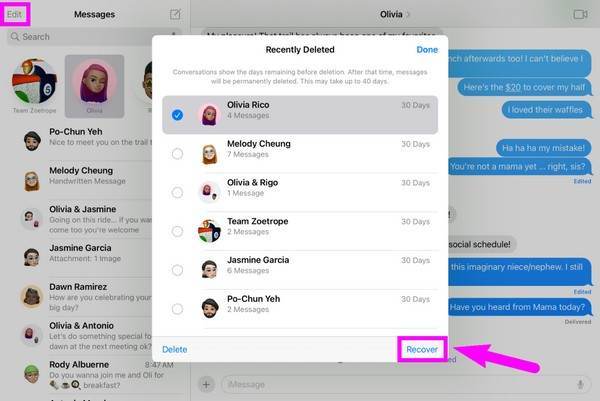
Étape 1 : Une fois que vous avez supprimé vos messages sur iPad par erreur, ouvrez le Messages l'application, appuyez sur le éditer bouton dans le coin supérieur gauche et choisissez Afficher récemment supprimé dans le menu contextuel.
Conseils: Si le filtrage des messages est activé, le éditer le bouton n'apparaîtra pas.
Étape 2 : Ici, vous pouvez voir une liste des conversations récemment supprimées. Sélectionnez les conversations cibles et appuyez sur l'icône Récupérer bouton en bas.
Étape 3 : Lorsque vous y êtes invité, appuyez sur Récupérer [numéro] messages pour confirmer votre action. Vous pourrez alors voir les messages supprimés sur votre iPad dans votre boîte de réception.
Partie 2 : Comment récupérer les messages supprimés de l'iPad à partir d'une sauvegarde
Si vous sauvegardez régulièrement votre iPad, il existe une autre façon de retrouver les messages supprimés. Les fonctionnalités de sauvegarde natives pour iPad incluent iTunes/Finder et iCloud. Nous vous présentons les flux de travail ci-dessous. Sachez que la restauration d'une sauvegarde iTunes ou iCloud effacera votre iPad.
Comment récupérer les messages iPad supprimés à partir d'une sauvegarde iTunes/Finder
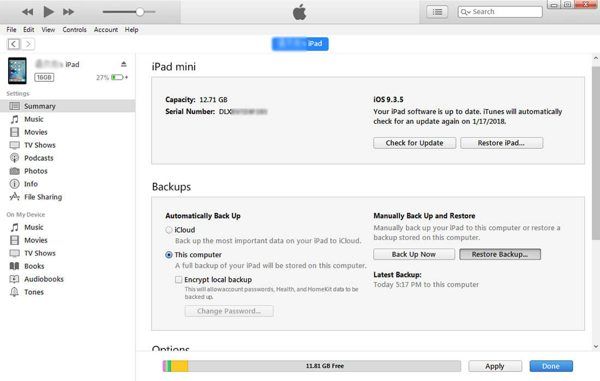
Étape 1 : Connectez votre iPad à votre ordinateur avec un câble Lightning. Exécutez la dernière version d’iTunes sur un PC ou un ancien Mac. Pour macOS Catalina ou version ultérieure, ouvrez plutôt le Finder.
Étape 2 : Cliquez Téléphone bouton dans le coin supérieur gauche, accédez à la Résumé onglet et sélectionnez Cet ordinateur sous le sauvegardes dans iTunes. Choisissez le nom de votre iPad dans le Finder et accédez à la section Général languette.
Étape 3 : Cliquez Restaurer la sauvegarde bouton. Sélectionnez ensuite la bonne sauvegarde contenant les messages que vous avez supprimés et suivez les instructions pour la restaurer sur votre iPad.
Étape 4 : Attendez que le processus soit terminé et vous pourrez voir les messages supprimés sur votre iPad.
Conseils: Cette méthode peut également vous aider récupérer des photos supprimées de l'iPad.
Comment récupérer les messages iPad supprimés à partir de la sauvegarde iCloud
Étape 1 : Si vous sauvegardez votre iPad à l'aide d'iCloud, accédez à l'application Paramètres, choisissez Transférer ou réinitialiser l'iPad or Réinitialiseret appuyez sur Effacer contenu et réglages.
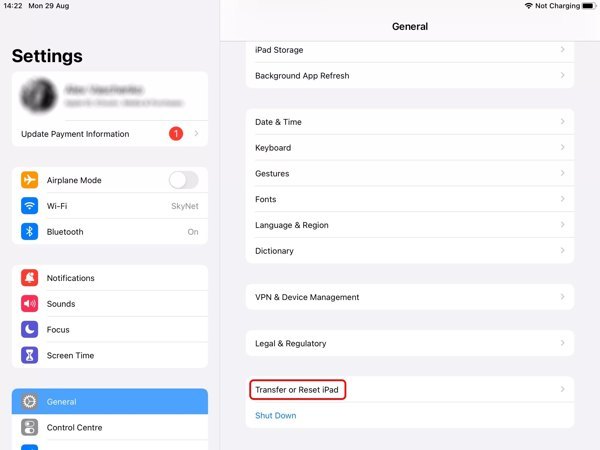
Étape 2 : Lorsque vous y êtes invité, saisissez le mot de passe de votre identifiant Apple ou le code d'accès de votre iPad. Lorsque votre iPad redémarre, vous verrez le Bonjour avec l'écran du tableau des commandes prêtes.
Étape 3 : Configurez votre appareil en suivant les instructions à l'écran. Lorsque vous atteignez l' Applications et données écran, choisissez Restaurer à partir d'iCloud BackupConnectez-vous ensuite à iCloud avec votre identifiant Apple et votre mot de passe.
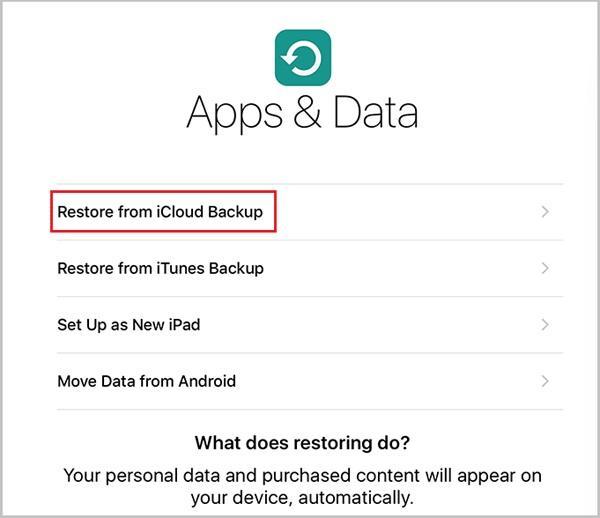
Étape 4 : Sélectionnez la bonne version de sauvegarde et restaurez-la sur votre appareil. Vous retrouverez alors les messages supprimés sur l'iPad.
Conseils: Cette méthode peut être utilisée dans de nombreuses situations, telles que récupérer les notes supprimées de l'iPad, photos, musique, etc.
Partie 3 : Comment récupérer les messages supprimés de l'iPad sans sauvegarde
Sans sauvegarde, vous avez toujours la possibilité de récupérer les messages supprimés sur votre iPad. Tout ce dont vous avez besoin est Apeaksoft Récupération de Données iPhone, qui est un puissant outil de récupération de données pour les utilisateurs d'iPhone/iPad pour récupérer les messages et conversations perdus. Plus important encore, il est assez facile à utiliser et ne nécessite aucune compétence technique.
Meilleur outil de récupération de données iPad
- Récupérer des messages texte supprimés sur iPad et iPhone sans sauvegarde.
- Récupérez facilement et de manière sélective des messages spécifiques.
- Prend en charge la récupération de données de plusieurs types de données à l'exception des messages, y compris les contacts, l'historique des appels, les notes, les photos, les vidéos, les signets, etc.
- Ne réinitialisera pas et n'effacera pas votre iPad.
- Prend en charge presque tous les modèles d'iPad.
Téléchargement sécurisé
Téléchargement sécurisé

Voici les étapes pour récupérer les messages supprimés sur iPad sans sauvegarde :
Étape 1 : Scannez votre iPad
Exécutez le meilleur logiciel de récupération de données iPad une fois que vous l'avez installé sur votre ordinateur. Choisissez Récupérer depuis un appareil iOS dans la barre latérale gauche. Connectez votre iPad à votre ordinateur avec un câble Lightning et cliquez sur le bouton Start scan .

Conseils: Si vous souhaitez extraire les messages iPad supprimés d'une sauvegarde iTunes ou iCloud, sélectionnez Récupérer à partir du fichier de sauvegarde iTunes or Récupérer à partir du fichier de sauvegarde iCloud, et suivez les instructions pour récupérer vos messages.
Étape 2 : Aperçu des messages iPad
Une fois l'analyse des données terminée, choisissez Messages et Pièces jointes au message sur le côté gauche. Sélectionnez ensuite Afficher uniquement les fichiers supprimés dans la liste déroulante en haut de la fenêtre. Vous pouvez désormais voir tous les messages supprimés sur votre iPad.

Étape 3 : Récupérer les messages supprimés de l'iPad
Sélectionnez les éléments que vous souhaitez récupérer et cliquez sur le bouton Récupérer bouton en bas à gauche. Ensuite, définissez un répertoire dans le Dossier de sortie champ, et frappez Récupérer Une fois terminé, vous pouvez lire les messages de votre iPad sur votre ordinateur à tout moment.

Partie 4 : FAQ sur les messages supprimés sur iPad
Les messages supprimés restent-ils toujours sur mon iPad ?
Si vous effectuez la mise à jour vers iPadOS 16.1 ou une version ultérieure, les messages supprimés resteront dans la section Récemment supprimés de votre iPad pendant une période de 30 jours. Pour les versions antérieures, les messages supprimés disparaissent définitivement.
Comment supprimer définitivement des messages sur un iPad ?
Si vous utilisez iPadOS 16.1 ou une version ultérieure, accédez à la section Supprimés récemment après avoir supprimé les messages. Supprimez-les ensuite à nouveau dans la section. Si vous utilisez des versions antérieures, les messages sont définitivement supprimés une fois que vous les avez supprimés sur votre iPad.
L'Apple Store peut-il récupérer les messages supprimés sur iPad ?
Non, l'Apple Store ne propose pas de méthodes supplémentaires pour récupérer les messages supprimés sur iPad. Vous pouvez effectuer le travail en suivant notre guide concret ci-dessus
Conclusion
Maintenant, vous devriez comprendre comment récupérer les messages supprimés de l'iPad avec ou sans sauvegarde. La fonctionnalité Récemment supprimés est le moyen le plus simple de récupérer vos messages si vous avez mis à jour iPadOS 16.1 ou une version ultérieure. Bien entendu, une sauvegarde iTunes/Finder ou iCloud offre une autre possibilité de retrouver les anciens messages. Apeaksoft Récupération de Données iPhone, d'autre part, est disponible pour restaurer les anciens messages sans sauvegarde. Si vous avez d'autres questions sur ce sujet, n'hésitez pas à laisser un message sous cet article.
Articles Relatifs
Les marque-pages Safari peuvent-ils être récupérés ? Comment récupérer les signets supprimés de Safari ? Découvrez comment restaurer des signets supprimés dans Safari sur votre iPhone et votre Mac.
Supprimez accidentellement vos courts messages Android et connaissez à peine les solutions ? Cet article présentera 6 outils de récupération de SMS Android sur mobiles et ordinateurs.
Vous voulez récupérer des contacts téléphoniques supprimés ou perdus accidentellement sur Android ou iPhone ? Vous pouvez télécharger gratuitement le meilleur logiciel de récupération de contacts téléphoniques ici.
Que vous ayez récemment ou définitivement supprimé des photos de votre iPad, vous pouvez découvrir six méthodes dans ce guide pour les récupérer.

